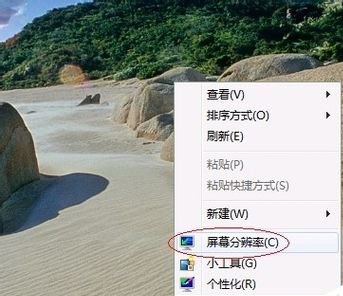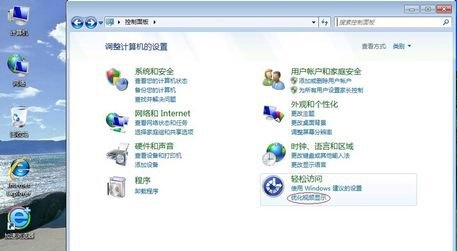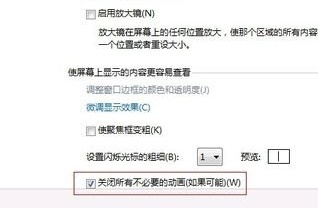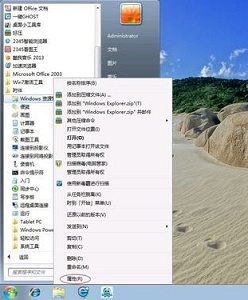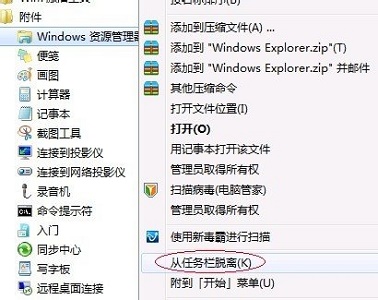有些朋友在win7系统安装完成后感觉使用起来不够流畅舒服,那是因为没有进行过设置优化,我们可以在新系统安装完成后在视频文本显示、资源管理器等处进行优化。下面一起来看一下具体操作吧。
win7优化设置教程
1、首先右键桌面空白处,打开“屏幕分辨率”
2、点击左侧设置,如图所示。
3、勾选下方图中位置。
4、接着打开控制面板,然后选择“优化视频显示”
5、勾选“关闭所有不必要的动画”
6、接着回到桌面,在开始菜单中找到资源管理器,右键选择它,打开“属性”
7、将目标更改为“%windir%\explorer.exe ,”如图所示。
8、接着回到刚才的位置,点击“从任务栏脱离”
9、再选择一次“锁定到任务栏”
以上就是win7优化设置教程了,优化完成之后不仅系统会有更高的运行效率,还能变得更加美观。想知道更多相关教程还可以收藏本站。

 时间 2023-05-04 16:08:40
时间 2023-05-04 16:08:40 作者 admin
作者 admin 来源
来源 

 立即下载
立即下载